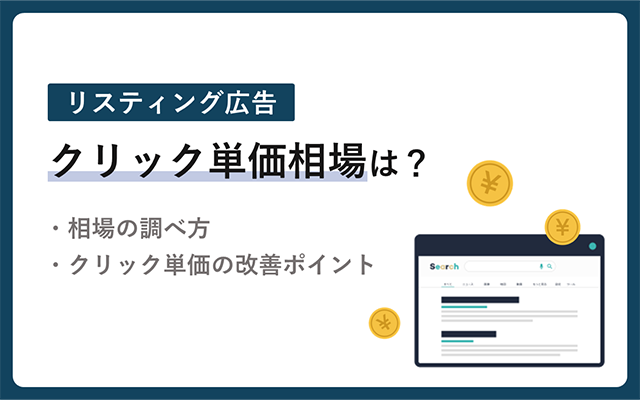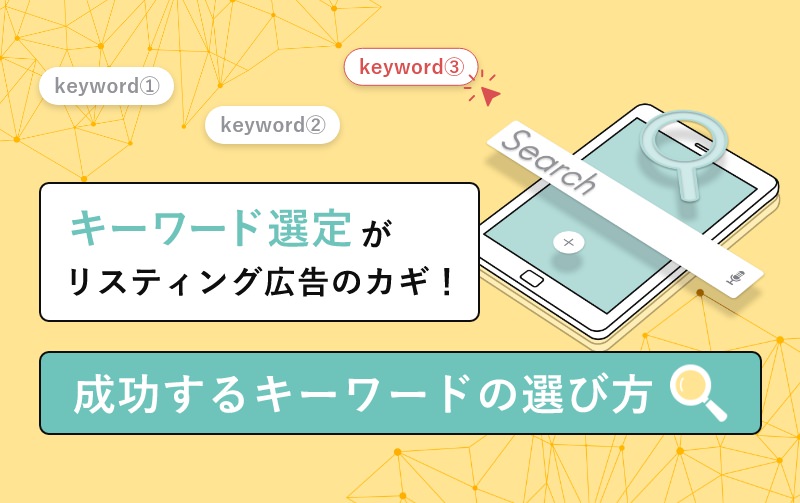【Google / Yahoo!】リスティング広告の始め方と設定方法
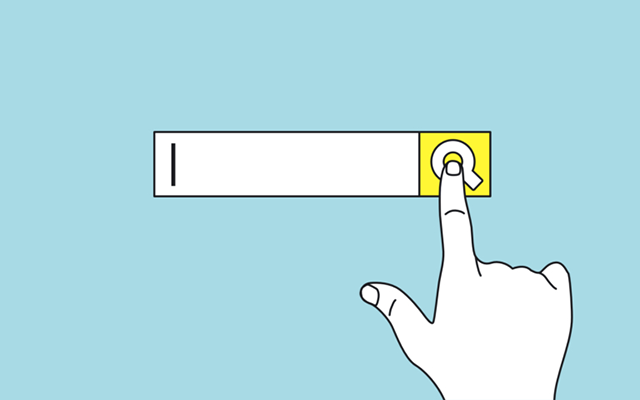
インターネットの発達とともに、Web広告市場も年々拡大を続けています。
インターネット広告媒体費のうち、リスティング広告が占める割合は、全体の38.6%と最も高い。
出典:2020年 日本の広告費 インターネット広告媒体費 詳細分析 – 電通ウェブサイト
Web広告の中でも比較的始めやすく、少額で出稿できるリスティング広告は、多くの企業に取り入れられています。この記事を読んでいる方も、広告の出稿を検討されているのではないでしょうか。
本記事は、これからリスティング広告に携わろうとしている方に向けて、リスティング広告の特徴と始め方について解説。また、上手な広告運用のコツについて後半で紹介しています。ぜひ参考にしてください。
リスティング広告を改善したい方へ
10年以上の業界経験から得られた知見をもとに、弊社アドフレックスが実践している「リスティング広告最適化の秘訣」を無料公開します。
- 自社のリスティング広告を改善したい
- どんな改善方法があるのか知りたい
- 具体的な改善事例を知りたい
こちらから
目次
1.リスティング広告の特徴
まずは基礎知識として、リスティング広告の特徴について解説します。
リスティング広告とは:
検索エンジンでユーザーが検索したキーワードに連動して検索結果画面に表示される、テキスト形式の広告。別名「検索連動型広告」。
ユーザーの検索行動にあわせて広告が表示されることから、購買意欲の高い「顕在層」にアプローチできます。そのため、リスティング広告は売上増加や集客、問い合わせといったコンバージョンを目的とする場合がほとんどです。
1-1.掲載場所
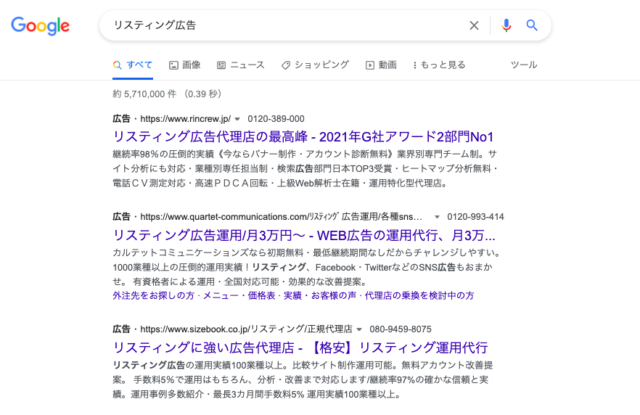
リスティング広告の掲載場所は、検索結果画面の最上部または最下部です。その他の特徴として、左上に「広告」マークが入ります。自然検索結果よりも目立つ場所に掲載されるため、多くの流入が見込めます。
1-2.掲載フォーマット

リスティング広告は、基本的に以下で構成されます。
- 表示URL
- 広告見出し
- 説明文
このまとまりを、「広告文」と言います。
以下は、Google 広告の検索キャンペーンとYahoo! 検索広告の文字数の規定です。
| 項目 | Google 広告 (検索キャンペーン) | Yahoo! 検索広告 |
|---|---|---|
| 見出し | 30文字 | 30文字 |
| 見出し2 | 30文字 | 30文字 |
| 見出し3 | 30文字 | 30文字 |
| 説明文1 | 90文字 | 90文字 |
| 説明文2 | 90文字 | 90文字 |
| パス1 | 15文字 | 15文字 |
| パス2 | 15文字 | 15文字 |
※すべて半角表記の文字数(全角は2文字で1文字とカウント)
この他、利用できる記号やその他規定は媒体によって異なるため、事前に確認しましょう。
1-3.費用
リスティング広告は、広告が1回クリックされるごとに課金される、「クリック課金方式」を採用しています。広告費用は「1クリックあたりの設定単価×クリック数」で求められます。
クリックが増えるごとに広告費も増えていく仕組みですが、あらかじめ上限金額を設定しておくことで予算オーバーを防げます。
1-4.掲載順
リスティング広告は、出稿すれば必ず掲載されるわけではありません。オークションが行われ、落札できたものが掲載できる仕組みです。
オークションでは、入札金額(上限クリック単価)と広告の品質の高さが相対的に評価されます。この指標を「広告ランク」と言います。掲載の有無や掲載順位は、この広告ランクによって決まります。
2.Google 広告 / Yahoo!広告の出稿手順
リスティング広告の出稿は難しい、というイメージを持つ方もいるかもしれません。しかし、全体像を把握して準備を進めれば、出稿は意外と簡単です。
補足:リスティング広告のアカウント構造について
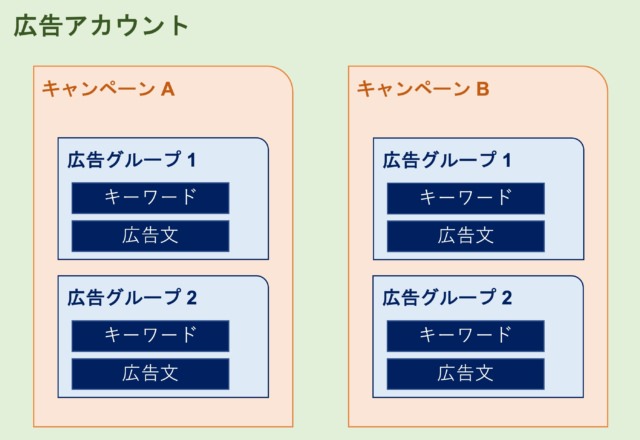
設定に入る前に、アカウント構造について理解しておきましょう。
リスティング広告は図のように、1つのアカウントの中に複数のキャンペーンがあり、さらにその中にキーワードと広告文をまとめた広告グループが格納されている構造になっています。
以下の記事でも詳しく解説していますので、参考にしてください。
アカウント構造に沿って、以下の順で出稿準備を進めていきます。
- アカウントの作成
- キャンペーンの作成
- 広告グループの作成
- 広告文の作成
では、ここからGoogle 広告とYahoo!広告に分けて出稿手順を紹介します。
2-1.Google 広告の設定方法
Google 広告の出稿方法は、以下のとおりです。
- アカウントを作成する
まずは、Google 広告のアカウントを作成します。なお、アカウントの作成にはメールアドレスとWebサイトのURLが必要です。
Google広告の公式ページにアクセスし、 [今すぐ開始] をクリックします。登録フォームが表示されるので、入力しましょう。なお、アカウントは、1企業につき1アカウントで運用するのが一般的です。
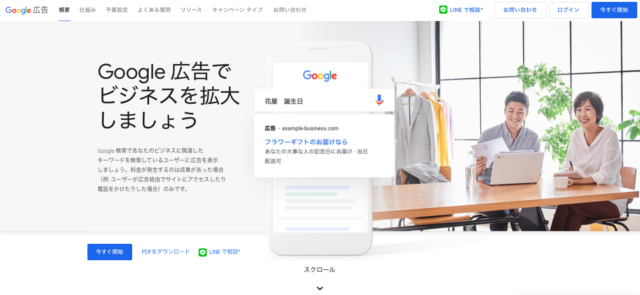
出典:Google 広告
- キャンペーンを作成する
キャンペーンを作成するにあたって、達成したい目標を以下から選択します。
- 販売促進
- 見込み顧客の獲得
- ウェブサイトのトラフィック
- 商品やブランドの比較検討
- ブランドの認知度とリーチ
- アプリのプロモーション
- 来店数と店舗売上の向上
目標設定は任意項目です。設定しない場合は「目標を指定せずにキャンペーンを作成する」を選びましょう。
選択できたら [続行] をクリックします。
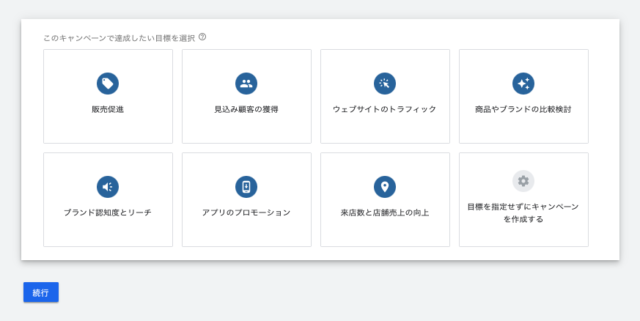
出典:Google 広告
キャンペーンタイプの選択画面が表示されるので、以下の中から目的に合ったキャンペーンタイプを選びます。
- 検索
- ディスプレイ
- スマート
- ショッピング
- 動画
- ファインド
リスティング広告の場合は「検索」を選択して [続行] をクリックします。
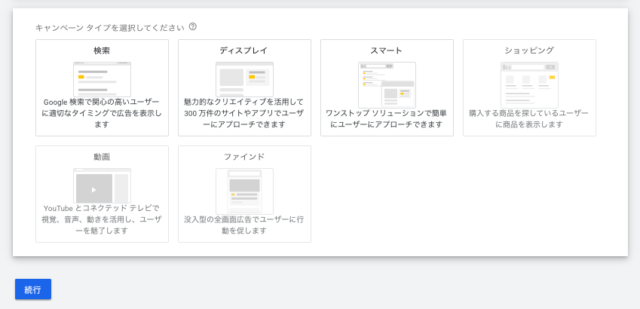
出典:Google 広告
広告で達成したい目標を選択します。
- 購入や申し込み:「ウェブサイトへのアクセス」
- 電話で問い合わせや予約を増やしたい:「電話件数」
- 実店舗への来店を促したい:「実店舗への来店」
- アプリのダウンロード件数を増やしたい:「アプリのダウンロード」
選択することで、広告の商材に関連する行動をユーザーに促すための設定などがカスタマイズできます。この項目は任意設定なので、スキップする場合は [続行] をクリックします。
その下にある「コンバージョンアクションを作成」を設定すると、ユーザーがどのような行動をとったか追跡できるようになります。
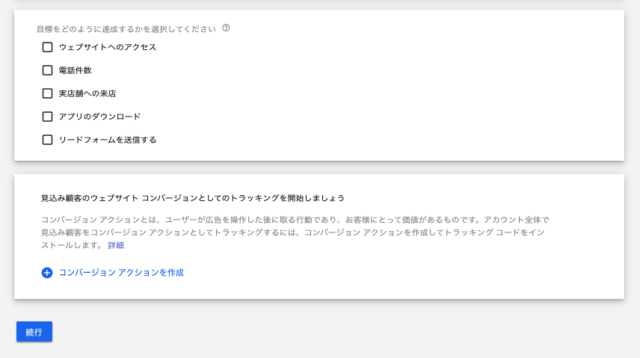
出典:Google 広告
「キャンペーン名」にキャンペーンの名前を入力します。そして、広告配信する「ネットワーク」を選択します。パートナーサイトを含めて掲載したい場合は、「検索ネットワーク」「ディスプレイネットワーク」の両方にチェックを入れましょう。
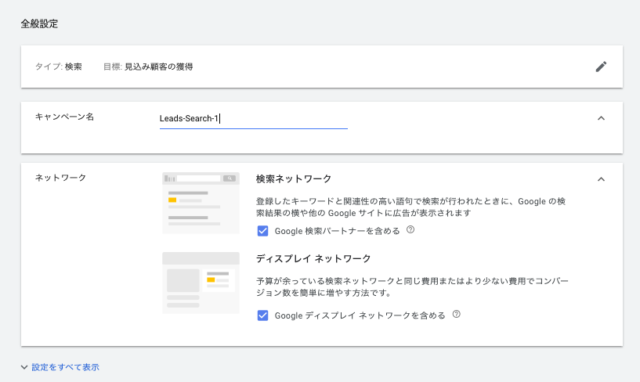
- ターゲティングを設定する
ターゲティングとオーディエンスを選択します。オーディエンスセグメントでは、ユーザー属性や趣味嗜好、興味関心など、詳細に設定できます。細かく設定することで、ターゲティングの精度を高め、配信成果を上げることができます。
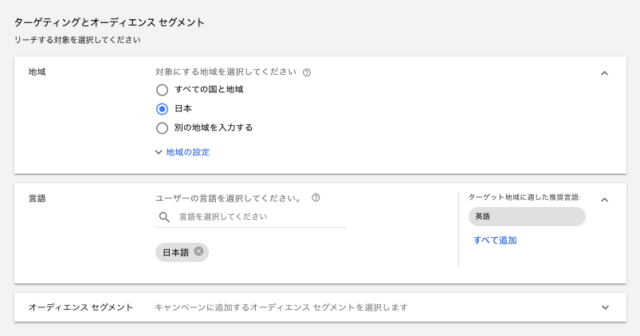
出典:Google 広告
- 予算を設定する
予算と入札単価(上限クリック単価)を設定します。
「予算」には、1日あたりの平均予算の希望額を入力します。
「単価設定」では、重視する項目と入札戦略を選択します。
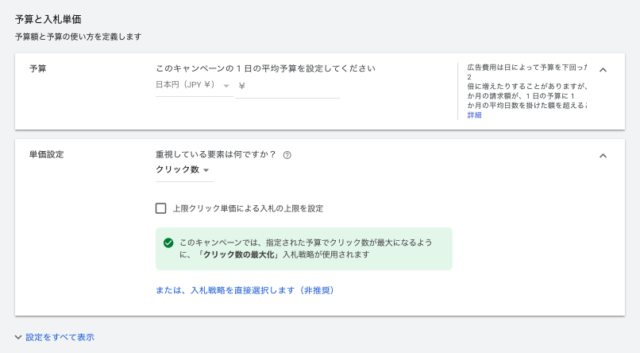
出典:Google 広告
- 広告表示オプションを設定する
任意で広告表示オプションが設定できます。
広告表示オプションとは:
広告文では伝えきれない商品やサービスのアピールポイントを表示できるオプション機能。
この機能を活用することで、視認性とクリック率の向上が期待できます。実際に表示させるには条件を満たす必要がありますが、可能であれば設定しておきましょう。
設定ができたら [保存] をクリックします。
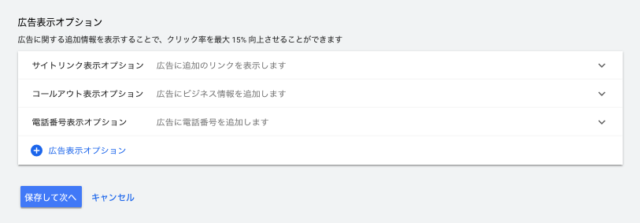
出典:Google 広告
- 広告グループを作成する
キャンペーンが作成できたら、広告グループの作成に移ります。広告グループの種類は「標準」と「動的広告」から選択できますが、今回は標準を選択します。標準を選択すると、設定したキーワードに基づいてテキスト広告が配信されます。
「広告グループ名」に広告グループの名前を入力し、「キーワード」で広告を配信するキーワードを設定します。キーワードの設定はリスティング広告の成果を左右する重要な要素です。追加や変更は後でも行えるので、じっくり検討しましょう。
もしキーワード選定に迷う場合は、ランディングページのURLや商品名などを入力して、関連性の高いキーワードを抽出することも可能です。
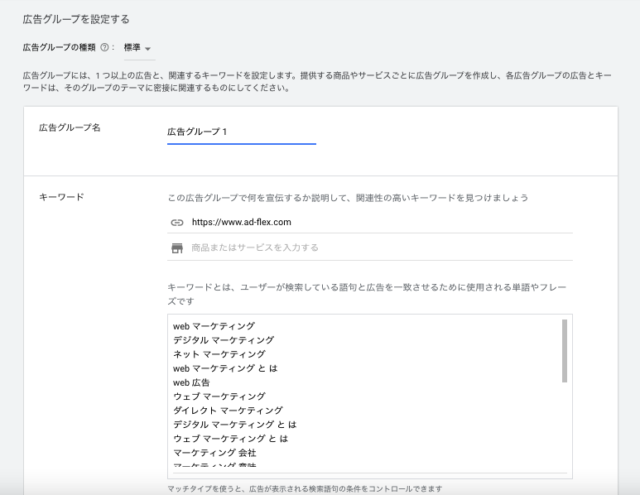
出典:Google 広告
- 広告を作成する
広告文を作成します。入稿規定を確認のうえ、各項目を入力していきましょう。画面右側にプレビュー画面で実際の配信イメージが確認できるので、確認しながら作成を進めます。入力できたら、 [保存] をクリックして完了です。
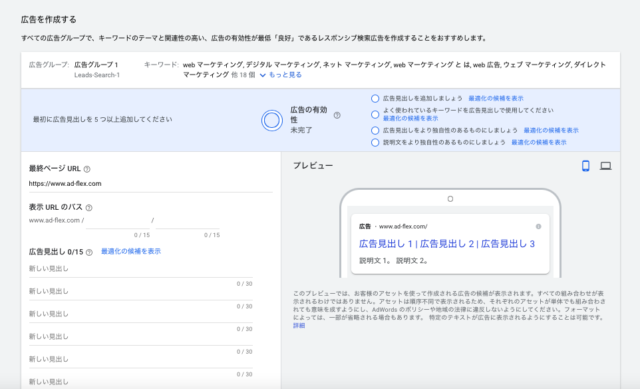
出典:Google 広告
- 支払い情報を入力する
支払い情報を設定します。項目にしたがって進めましょう。最後に、利用規約に同意のチェックを入れ、 [送信] をクリックすれば完了です。
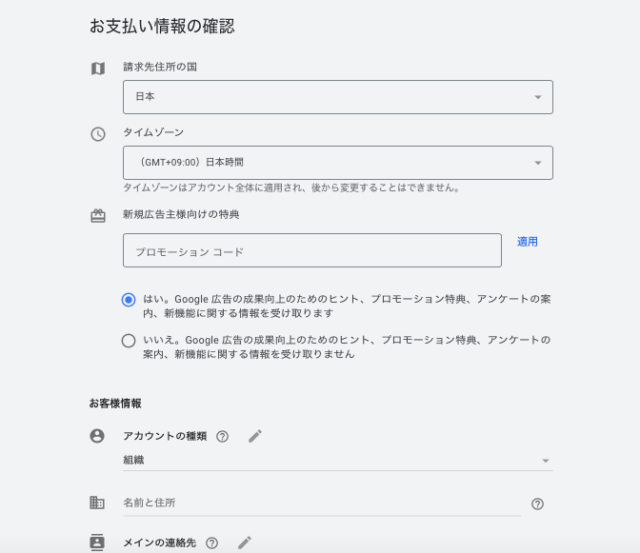
出典:Google 広告
2-2.Yahoo!広告の設定方法
続いて、Yahoo!広告の設定方法を説明します。基本的に、Google 広告の手順と同様の流れになります。
Yahoo!広告を始めるには「Yahoo! JAPAN ビジネスアカウント」の取得が必要です。フォームに必要項目を入力し、取得しましょう。
- キャンペーンを作成する
Yahoo! JAPANビジネスIDを入力して「広告管理ツール」にログインし、 [検索広告] → [キャンペーン管理] をクリックします。
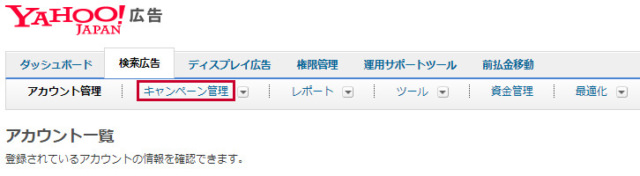
出典:Yahoo!広告ヘルプ
キャンペーン一覧の上にある [キャンペーン作成] をクリックします。
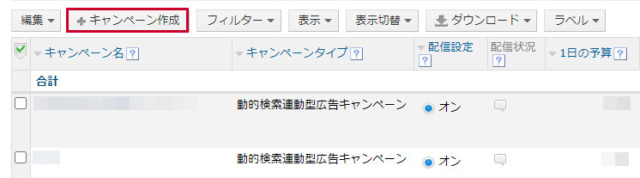
出典:Yahoo!広告ヘルプ
「キャンペーンタイプ」で「標準キャンペーン」を選択し、「キャンペーン名」を入力し「スケジュール設定」を選択します。
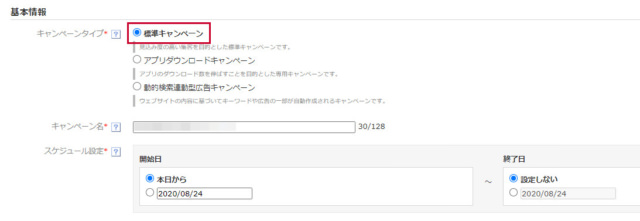
出典:Yahoo!広告ヘルプ
- 予算を設定する
予算を設定します。「キャンペーン予算(日額)」に1日あたりの広告予算を入力し、「入札方法」を選択します。
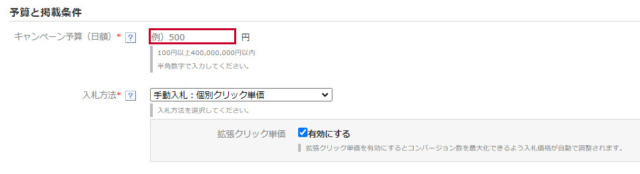
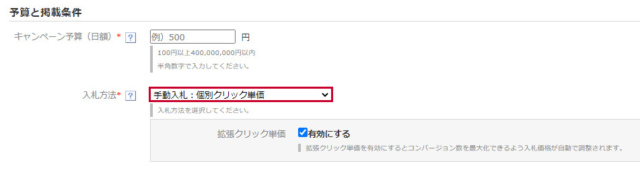
出典:Yahoo!広告ヘルプ
- ターゲティングを設定する
ターゲティングを設定します。Yahoo!広告では「デバイス」「地域」「曜日・時間帯」が設定できます。必要に応じてその他オプション項目を設定し、キャンペーン作成が完了したら [広告を保存して広告グループ作成へ] をクリックします。
- 広告グループを作成する
キャンペーン一覧から、広告グループを作成したいキャンペーンを選択して [広告グループを作成] をクリックします。広告グループ名を入力し、入札価格を1〜8,000円の間で設定します。
オプション項目などが設定できたら、 [保存してキーワード作成へ] をクリックします。
- キーワードを作成する
キーワード作成画面の「対象を選択」で登録したいキャンペーンと広告グループを選択します。
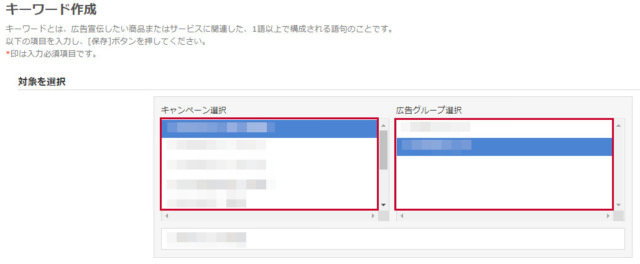
出典:Yahoo!広告ヘルプ
「キーワード入力欄」に、登録するキーワードを1行につき1つずつ入力していきます。
キーワードは「詳細を指定して入力」と「キーワード候補」から追加することもできます。
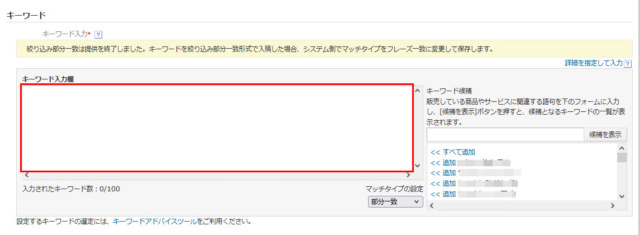
出典:Yahoo!広告ヘルプ
「マッチタイプの設定」で、マッチタイプを選択し、 [保存] をクリックして完了です。
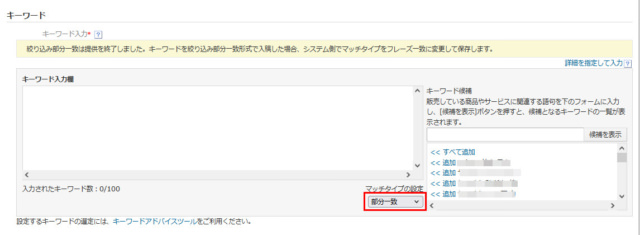
出典:Yahoo!広告ヘルプ
- 広告文を作成する
広告文を作成します。 [検索広告] → [キャンペーン管理] → [広告] → [広告作成] をクリックします。
「対象を選択」で紐付けたいキャンペーンと広告グループを選択します。
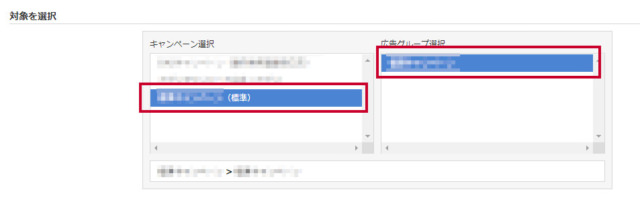
出典:Yahoo!広告ヘルプ
「広告タイプ」を選択します。
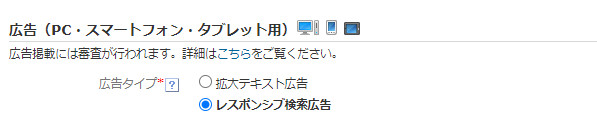
項目に沿って広告文を入力していきます。入力が完了したら、 [保存] をクリックして完了です。
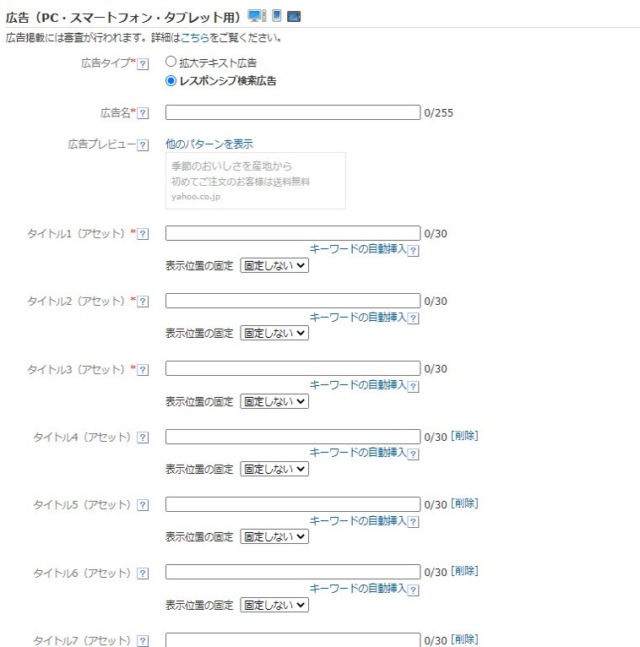
出典:Yahoo!広告ヘルプ
3.リスティング広告を上手に運用する方法

これからリスティング広告を始めようとしている方に向けて、効果的な広告運用方法をいくつかご紹介します。
3-1.キーワードツールを活用する
リスティング広告において、キーワードは重要と言えます。そのキーワードを選定する際に活用できるのが、キーワードツールです。
さまざまなツールが出ていますが、初心者の方におすすめしたいのが以下です。
- Googleの「キーワードプランナー」
- Yahoo!の「キーワードアドバイスツール」
どちらも無料で利用できるのも魅力です。
キーワードの検索ボリュームのほか、キーワードに対する競合の数、入札単価の目安が把握できます。また、新たなキーワードの発掘にも活用できるので、Web広告担当者ならマストで使うべきでしょう。
3-2.除外キーワードを設定する
キーワード設定する際の考え方は、自社の商品やサービスと関連性の高いものを優先させます。
しかし、中にはコンバージョンにつながらない、または見込みの少ないキーワードが出てくることもあります。成果に結びつかないキーワードは、除外設定しましょう。それによって無駄な配信とクリックを抑制し、費用対効果の向上につなげられます。
除外対象にするかどうかは、以下の基準で考えると良いでしょう。
- クリック率はあるがコンバージョンしていない
- 出稿意図とずれている
3-3.広告表示オプションの設定
Google 広告の設定手順でもご紹介した、広告表示オプション機能はYahoo!広告でも設定可能です。広告表示オプションを使うメリットは、広告の訴求を強め、表示面積が広がることで視認性が上がります。それにより、クリック率の向上が期待できます。
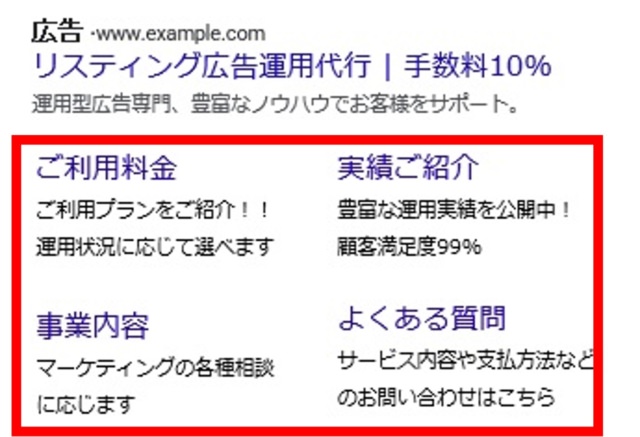
広告の掲載順位を上げたい場合にも、広告表示オプションは有効です。掲載順位は、入札金額と広告の品質の高さ、広告表示オプションの有無を相対的に評価して決まります。
設定すれば必ず表示されるわけではありませんが、設定しておいて損はありません。
3-4.レスポンシブ検索広告を活用する
レスポンシブ検索広告は、デバイスやWebサイトの掲載面に合わせてレイアウトが自動調整される広告です。複数パターンの広告文を登録しておくだけで、ユーザーの閲覧環境に合わせて表示が最適化されるため、視認性や流入の向上が期待できます。
3-5.自動入札機能の活用
「自動入札」を使うと、リスティング広告の入札単価が自動で設定されます。手動設定と比べて手間がかからず、経験が求められる入札調整を自動で行えるので、初心者の方におすすめの機能です。
自動入札は、媒体の機械学習で行われます。そのため、設定後2〜4週間の学習期間が必要となりますが、分析完了後は配信精度が向上するので試してみる価値はあります。
4.まとめ
GoogleとYahoo!のリスティング広告の入稿プロセスを中心に、特徴や運用のコツもあわせてご紹介しました。なんとなく、全体像を掴んでいただけたのではないでしょうか?
設定を細かくしてしまうと難易度は上がりますが、今回ご紹介した基本の手順で進めれば、初心者の方でも入稿できます。あまり難しく考えず、まずは試してみてください。実際に触れることで、理解度もぐんと上がるはずです。
リスティング広告を改善したい方へ
10年以上の業界経験から得られた知見をもとに、弊社アドフレックスが実践している「リスティング広告最適化の秘訣」を無料公開します。
- 自社のリスティング広告を改善したい
- どんな改善方法があるのか知りたい
- 具体的な改善事例を知りたい
こちらから

アドフレックス編集部
アドフレックス・コミュニケーションズ公式アカウントです。
アドフレックス・コミュニケーションズ公式アカウントです。